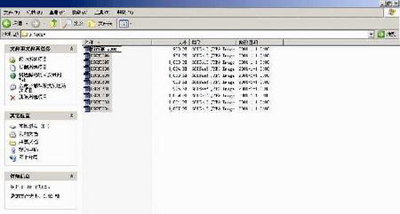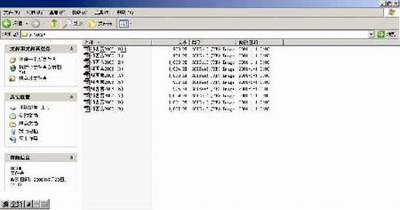鲜为人知的windows批量重命名小技巧
时间:2022-12-03 14:23 来源:未知 作者:永春小孩 点击:载入中...次
我们平时重命名文件,通常就是点击右键,然后点击重命名;或者用快捷键“F2”。使用方法非常简单,但是如果遇到有很多文件需要重命名,一个个操作是很不明智的,我们可以才需批量重命名的方法。 案例: 通常,我们要为各式各样的照片做下面这样的工作。比如说,在科西嘉度假的时候你照了大量的数码照片,而你的照相机偏偏将它们自动命名为DSCN0595.jpg、DSCN0596.jpg,等等。你肯定希望能把它们改成更加易认,好记的名字。你当然可以一个一个地把它们改成例如“我和朱莉在灯塔前.jpg”,“再一次在酒吧聚会.jpg”等等。但如果这些照片不是寥寥几张的话,这样做无疑会耗费掉大量的宝贵时间。相对较好的折中方案是将这些照片取名为“科西嘉2006-1.jpt”,“科西嘉2006-2.jpt”等等。
如果你使用的是Windows XP系统,就能很方便地完成这项工作。首先,将你归好类的文件放在同一个文件夹下,既可以全选(Ctrl+A),也可以仅选择需要重命名的文件。右键单击第一个文件,选择“重命名”。这样除了第一个文件会出现命名框以外,其他文件都只是保持选中状态。将文件名更改为“科西嘉 2006.jpg”(如图1),即键入“科西嘉 2006”。等上几秒,很快你就会看到所有被选中的文件将更名为科西嘉2006(1),科西嘉2006(2)等等(如图2)。 这里还有其他几件事要注意。首先“取消重命名”在这里一次只能取消一个文件,而且只能用在最后命名的十个文件上。所以如果要重命名的文件数量多于十个,你最好在改名之前,先将照片在其他目录做个备份。文件命名的顺序依据屏幕上文件的显示顺序,也就是说如果浏览器中文件按日期倒序排列的,那么重命名之后,第一个文件将会是日子最近的那个文件。又或者,你在右键点击菜单的时候不是点击第一个文件,而是点在了中间某个文件的话,那么重命名将从这个文件开始,顺序排到最后一个文件,然后再从第一个文件排下来。
|